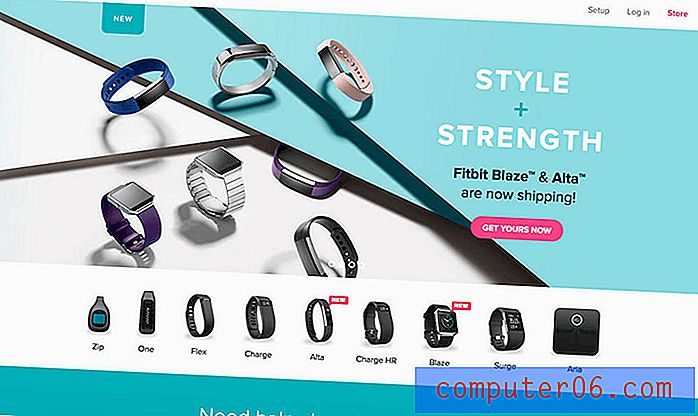Luubi sisselülitamine Windows 10-s
Teie Windows 10 arvutis on funktsioon, mis suudab ekraanil kõik teatud protsendi võrra automaatselt suumida. Kui te pole kunagi luubi sätteid kohandanud, siis seatakse see väärtus tõenäoliselt 200% -ni. See tähendab, et ekraanil on kõik kaks korda suurem, muutes selle kuvamise palju lihtsamaks.
Meie allpool olev õpetus näitab teile, kuidas Windows 10 luubi lubada menüü Seadistused kaudu, siis ütleme teile, milliseid kiirklahve saate selle natuke kiiremini lubamiseks või keelamiseks kasutada.
Luubi lubamine Windows 10-s
Selle artikli toimingud viidi läbi Windows 10 sülearvutil. Selles juhendis toodud toimingutega suurendate ekraani. See võib muuta teatud ekraanielemendid raskesti juurdepääsetavaks. Kui teil on probleeme luubi menüüsse naasmisega, liigume järgmiste sammude abil, siis saate luubi lubamiseks või keelamiseks kasutada neid kiirklahve.
Luba Windows 10 luup - Windowsi klahv ja pluss (+) klahv
Keelake Windows 10 luup - Windowsi klahv ja Esc-klahv
1. samm: klõpsake nuppu Start .

2. samm: valige hammasrattaikoon.
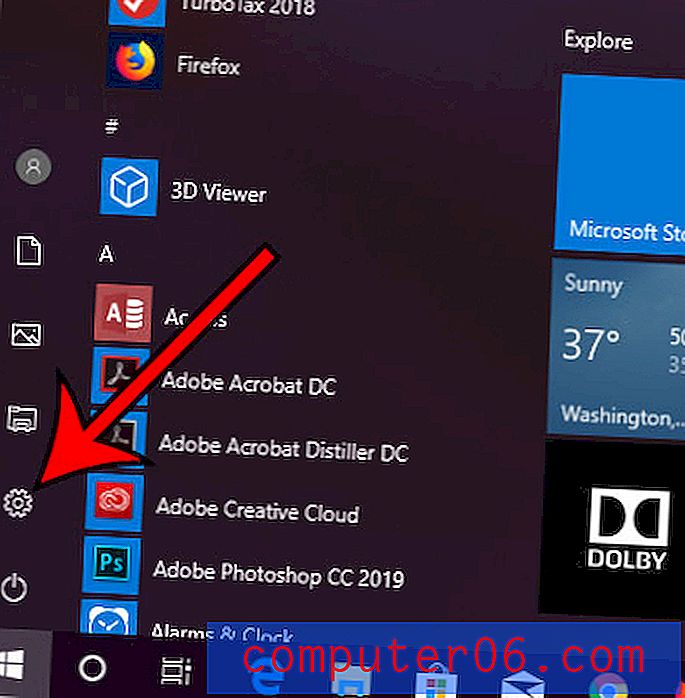
3. samm: klõpsake suvandil Kerge juurdepääs .
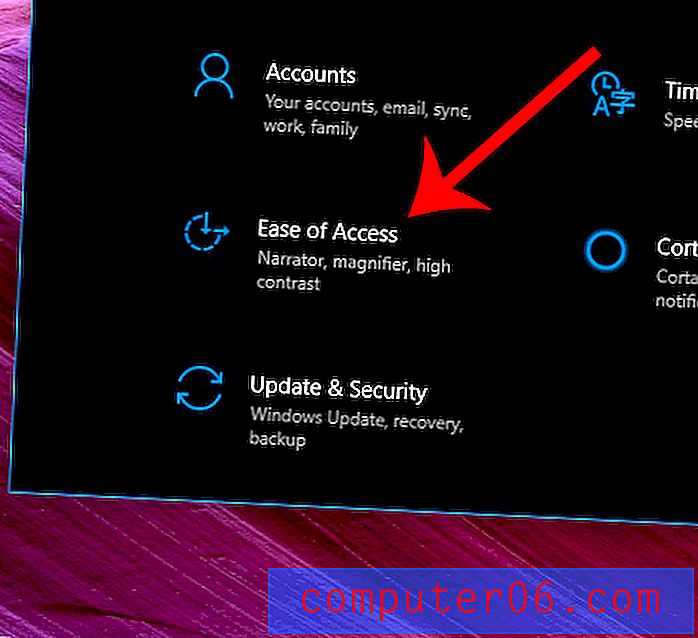
4. samm: valige akna vasakus servas vahekaart Luup .
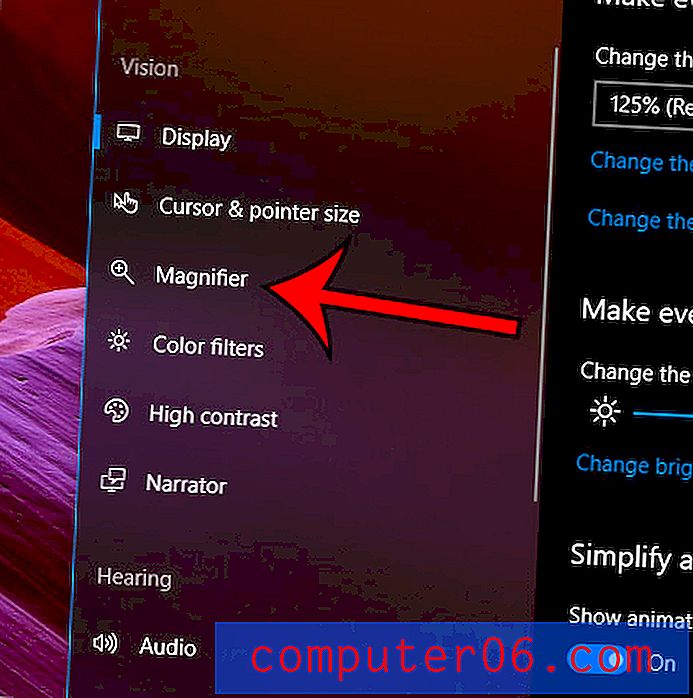
5. samm: selle lubamiseks klõpsake nuppu Lülita luup sisse.
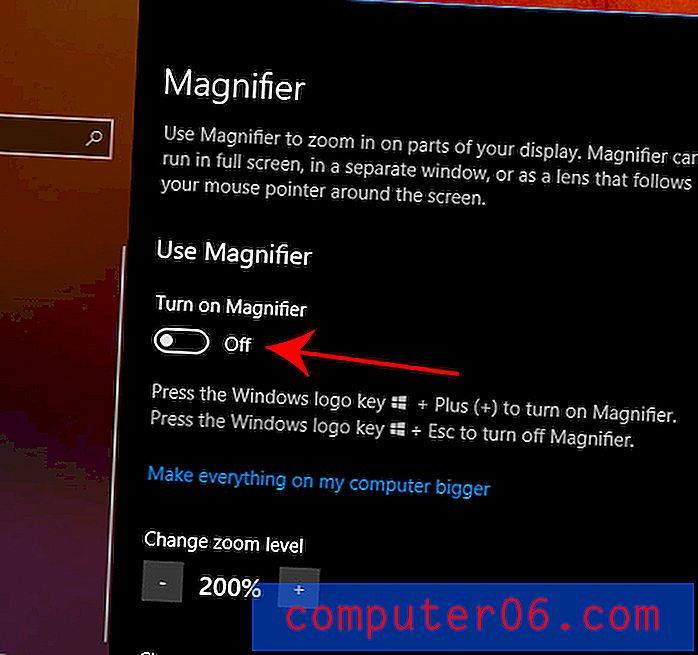
Kas soovite, et teie Windows 10 menüüdes oleks must taust, mida näete ülaltoodud toimingutes? Siit saate teada, kuidas lubada Windows 10 pimedas režiim ja muuta ekraani hämaras keskkonnas kergemini loetavaks.